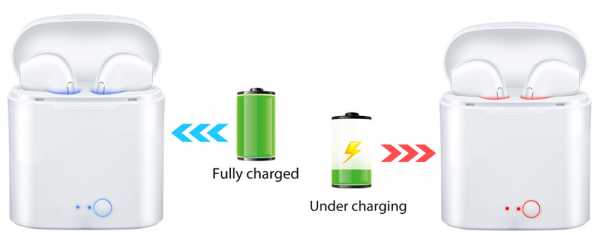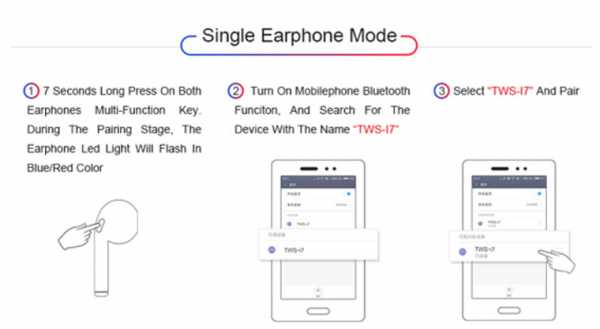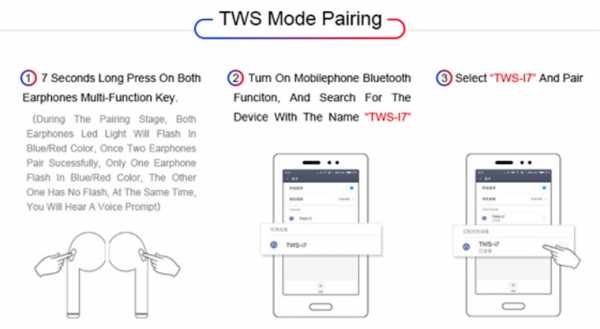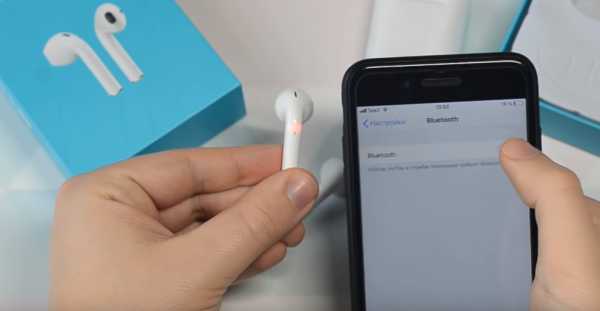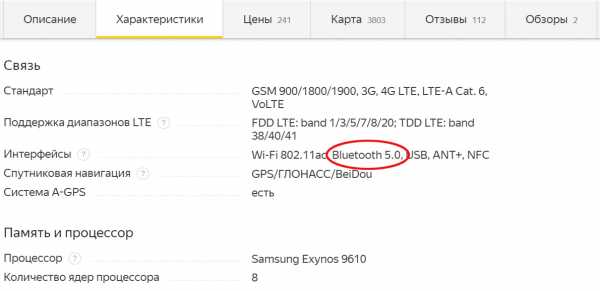Как подключить оба наушника i7 TWS
После покупки Bluetooth-гарнитуры у некоторых пользователей возникают трудности в её подключении. В этой статье мы рассмотрим, каким образом можно подключить оба беспроводных наушника i7 TWS. А также рассмотрим подробно их характеристики и возможности.
Инструкция для подключения наушников i7 TWS
Все начинается с того, что при подключении наушники не желают синхронизироваться. И получается, что звуки издаёт только один какой-то наушник. Немного странно, что разработчики не постарались создать качественный и простой продукт. Тем более, что гарнитура не из бюджетного ряда.
Рассмотрим, что нужно делать, чтобы оба наушника работали исправно:
- Bluetooth не играет роли. Это значит, что он может быть включен или выключен во время синхронизации. Вам нужно взять в обе руки по наушнику и нажать на кнопки до тех пор, пока индикаторы не ответят красно-синим цветом;
- Когда вы увидите реакцию устройства, отпустите кнопки. И на одном из наушников нажмите снова кнопку два раза;
- Далее нужно активировать Bluetooth, если до этого он был выключен;
- На вашем мобильном устройстве вы должны увидеть иконки наушников с их фирменной надписью. В меню Bluetooth на смартфоне вы также увидите отображение устройства и статус «Подключено»;
- Подождите, пока индикаторы перестанут мигать. Когда появляется необходимость отключить, положите их в коробку и нажмите на кнопку кейса 2 раза.
 Подключение беспроводных наушников i7 TWS
Подключение беспроводных наушников i7 TWS
Таким образом подключается гарнитура i7 TWS. Действия для синхронизации нестандартны, поэтому у многих возникают сложности.
Читайте также: Как подключить наушники к PS4.
Технические характеристики i7 TWS
Наушники i7 TWS являются своеобразными «затычками». Форма позволяет им надежно размещаться в ухе и при этом не вызывать дискомфорта. Изготовлены из приятного на ощупь пластика, не имеющего зазубрин или других недоработок. Даже когда вы двигаетесь, например, на утренней пробежке — они надежно остаются на одном месте.
Другие преимущества и технические характеристики:
- Устройство имеет встроенные голосовые подсказки на английском языке;
- Вы также можете сопрягать i7 с двумя устройствами одновременно;
- Есть возможность набрать последний вызванный вами контакт без взаимодействия со смартфоном;
- Наушники имеют порт для зарядки. Полный цикл зарядка — 80 минут;
- Встроен аккумулятор с 60 mAh, который позволяет работать без перерывов до 4 часов;
- Имеется 2 режима работы: обычный, экономный;
- Поддерживается Bluetooth версии 4.1;
- Вес — 4 грамма.
Вы можете слушать музыку в радиусе 10 метров от источника проигрывания. Встроенная функция Smart Multi дает возможность два наушника i7 TWS подключить к двум устройствам. Таким образом вы легко можете предложить послушать музыку своей девушке или другу. Дополнительный кейс позволяет продлить прослушивание до суток. Если использовать только один наушник, вы сможете слушать музыку в 2 раза дольше — 8 часов.
В зависимости от вашего мобильного устройства инструкция для подключения может быть другой. В некоторых случаях подключить i7 TWS удается следующим способом:
- Когда наушники будут мигать разными цветами, нажмите на одном из них 2 раза кнопку управления;
- Один должен перестать мигать, а цвет изменится на синий;
- На телефоне подключите Bluetooth и активируйте устройство.
Это может быть полезным: Почему не работает микрофон на наушниках.
Почему оба наушника не подключаются
Иногда возникают какие-то проблемы, и устройство упорно не подключается к вашему телефону. Может подключиться только один из них или ваш смартфон их не видит вообще.
Порядок действий в таком случае будет следующим:
- Убедитесь, что в настройках Bluetooth вы подключаете именно наушники i7 TWS. Когда ваш смартфон найдет их в радиусе действия, вы увидите в списке их название;
- Проверьте версию Bluetooth на вашем устройстве. Возможно технология в вашем смартфоне устарела;
- Убедитесь, что уровень заряда наушников достаточный для их работы;
- В вашем устройстве не активирована функция автоматического добавления устройств.
Чтобы проверить версию блютуз на телефоне, можно воспользоваться документацией, которая находилась в коробке со смартфоном. Если этих документов у вас нет, можно загрузить утилиту с Play Market — CPU-Z. С её помощью можно узнать название вашего процессора. К сожалению, в ней версию Bluetooth узнать не удастся. Но, зная название процессора, вы сможете в поисковике найти нужную информацию. Запишите в строке поиска имя процессора и введите вопрос о версии Bluetooth.
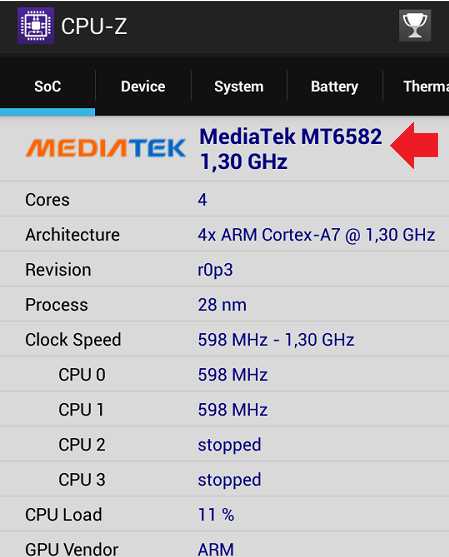 Программа для Android CPU-Z
Программа для Android CPU-ZНи в коем случае не разбирайте наушники самостоятельно. Вы можете нарушить тонкую архитектуру устройства и их сложно будет отремонтировать в будущем. Если вы подозреваете, что они вышли из строя, лучше всего обратиться за помощью к специалистам в сервис. Не используйте гаджет в среде с повышенной влажностью. Нормальная температура для работы — не выше 45 градусов по Цельсию. Также не стоит слушать музыку на максимальном уровне звука. Это относится к случаю, если вы прослушиваете музыку, когда подключены оба беспроводных наушника i7 TWS. Устройство выдает 94 дБ, чего вполне может хватить для нарушения слуха.
it-doc.info
Инструкция на русском языке к беспроводным наушникам i7, i8, i9, i10, i11 и i12 TWS. Как заряжать, подключать и перенастраивать
Китайские копии AirPods серии i просты в управлении, но требуют знания некоторых тонкостей по зарядке и подключению. Иногда удачно подключенные к телефону наушники почему-то со временем перестают подключаться, теряется связь с одним из наушников или возникают другие проблемы. Поэтому далее мы рассмотрим, как заряжать и подключать наушники серии i, какие могут быть проблемы с подключением и как они решаются. Эта инструкция подойдет для наушников от i7 до i12 TWS разных модификаций.
Как зарядить беспроводные наушники i7-i12 TWS
До того, как подключать наушники i7, i8, i9 и другие к телефону, их необходимо полностью зарядить. Обратите внимание, что зарядку не рекомендуется проводить сторонними зарядными устройствами, а наушники с кнопкой выключения перед зарядкой необходимо выключить. Есть два основных способа зарядки для наушников разного типа: через зарядный кабель и в кейсе. Рассмотрим их подробнее.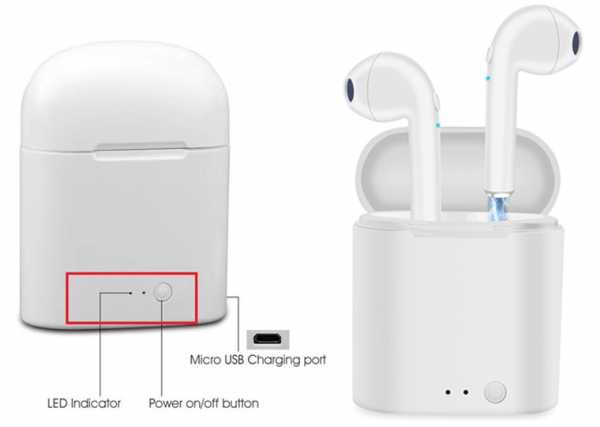
Зарядка наушников через кабель
Этот способ подойдет вашим наушникам, если в комплекте идет специальный кабель с двумя штекерами на одном конце и USB-разъемом на другом конце. Для зарядки проделайте следующие шаги:- Подключите оба штекера одного конца кабеля к наушникам.
- Вставьте USB-разъем к устройству, через которое планируете зарядить наушники. Это может быть ноутбук, настольный компьютер, Power Bank или другое устройство.
- Отключите наушники тогда, когда изменится цвет индикаторов (например, с красного на синий) или они перестанут мигать (в разных моделях по-разному).

Зарядка наушников через кейс
- Подключите зарядный кейс при помощи идущего в комплекте USB-кабеля к источнику питания: ноутбуку, настольному ПК, пауэрбанку и пр.
- При смене цвета или способа свечения индикаторов отсоедините кабель от кейса и от источника питания.
- Поместите наушники в ячейки кейса и закройте крышку. Если предусмотрена кнопка для зарядки (например, когда вы хотите зарядить наушники i7S), нажмите ее для старта зарядки, а также в том случае, если вы хотите прекратить зарядку раньше времени. Смена цвета или способа свечения индикаторов будет означать, что наушники полностью зарядились. В некоторых моделях возможно заряжать одновременно наушники и кейс.

Как подключить беспроводные наушники i7, i8, i9 TWS
Подключение наушников серии i может вызвать определенные сложности. Поэтому ниже мы рассмотрим способы подключения одного и двух наушников сразу, а также обсудим возможные проблемы подключения. Процедуру подключения к телефону вам нужно сделать только один раз, так как в дальнейшем наушники будут подключаться к нему автоматически. Исключение бывает при подключении гарнитуры к разным устройствам, из-за чего может потребоваться выбирать нужное устройство из списка вручную.
Как подключить один наушник
- Для подключения одного наушника, зажмите кнопку на нем и подержите ее до тех пор, пока наушник не загорится синим и красным светом. Это означает, что наушник готов к сопряжению.
- На телефоне включите поиск устройств по Bluetooth. Когда телефон построит список доступных устройств, выберите в нем ваши наушники и выполните сопряжение.
- Дождитесь, пока прекратится быстрое мигание индикаторов.

Как подключить оба наушника
- Одновременно зажмите и удерживайте кнопки на обоих наушниках до тех пор, пока индикатор не начнет попеременно мигать синим и красным.
- Дважды щелкните по кнопке главного наушника (в этих моделях обычно правый). При успешном сопряжении главный наушник будет по-прежнему мигать синим и красным, а ведомый — синим.
- На телефоне включите поиск устройств по Bluetooth. Когда телефон построит список доступных устройств, выберите в нем ваши наушники и выполните сопряжение. В случае успешной синхронизации с телефоном наушники будут медленно мигать синим светом.

- Одновременно зажмите кнопку на обоих наушниках. Они начнут мигать, а затем один из них погаснет. Это означает, что наушники готовы к сопряжению.
- На телефоне включите поиск устройств по Bluetooth. Когда телефон построит список доступных устройств, выберите в нем ваши наушники и выполните сопряжение. Если вы увидите в списке подключенных устройств сразу два наушника с подписью R и L, то выберите R, то есть правый наушник. После этого зажмите на несколько секунд кнопку на левом наушнике (как на выключение) и тем же способом включите его. После этого наушники должны синхронизироваться друг с другом. Если этого не произошло, выключите оба наушника и проделайте все сначала.

Инструкция по подключению наушников i10 TWS
В наушниках i10 главным чаще всего является левый наушник. В этой модели основное отличие от младших моделей заключается в том, что наушники синхронизируются друг с другом сами. Для их подключения к телефону проделайте следующее:- Достаньте наушники из кейса. Наушники автоматически входят в фазу сопряжения, поэтому дополнительно ничего нажимать не нужно.
- Зайдите в настройки bluetooth-соединений на своем телефоне и найдите там наушники (могут называться не i10, a AirPods). При необходимости нажмите на телефоне кнопку «Обновить», «Поиск» или что-то похожее. Выполните подключение устройств. Ваши наушники готовы к работе. Если вы захотите их выключить, просто уберите в кейс.


Шаги выше нужно проделать только один раз. Наушники i10 запоминают подключенные устройства и подключаются к последнему из них автоматически. Если вы часто переподключаете их к разным устройствам, то тогда наушники могут «запутаться». В этом случае вам потребуется выбрать из списка нужное для подключения устройство.
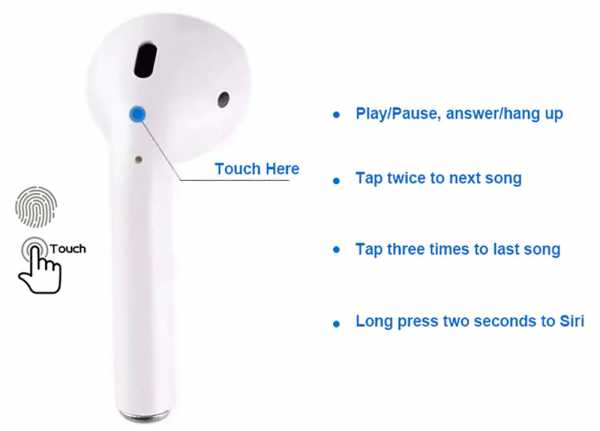
Инструкция по подключению беспроводных наушников i11, i12 TWS
В наушниках i11 и i12 используется уже два микрофона — по одному в каждом наушнике. Поэтому вы можете не только использовать для разговора любой из наушников, но и подключить один наушник к одному смартфону, а другой к другому. Некоторые поступают так из экономии, чтобы не покупать две пары наушников, или потому, что им удобнее пользоваться одним наушником.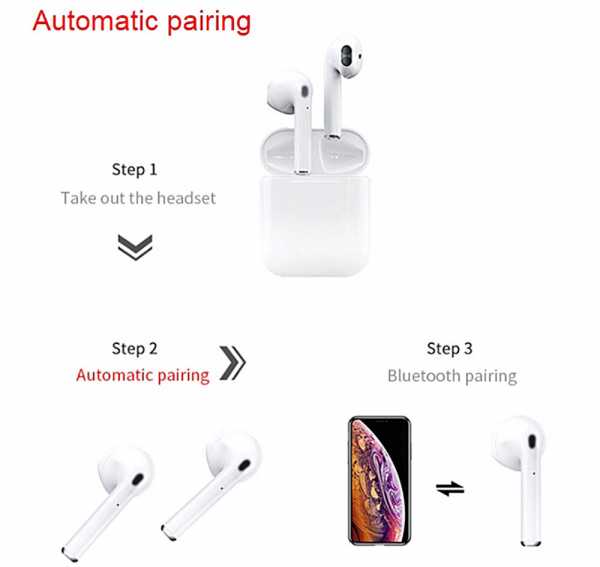
Для подключения наушников проделайте следующее:
- Достаньте наушники из кейса. На одном из наушников автоматически будут попеременно мигать синий и красный светодиоды, что говорит о готовности к сопряжению с телефоном.
- Зайдите в настройки bluetooth-соединений на своем телефоне и найдите там наушники. При необходимости нажмите на телефоне кнопку «Обновить», «Поиск» или похожую команду. Выполните подключение устройств. Ваши наушники готовы к работе. Если вы захотите их выключить, просто уберите в кейс.


Проблемы с подключением наушников i7-i12
В беспроводных наушниках i7-i12 могут возникнуть такие проблемы с подключением:- телефон не видит наушники;
- в наушниках нет привычных голосовых команд;
- наушники не подключаются к телефону;
- подключается только один из наушников;
- наушники подключились, но со временем потеряли связь и не хотят подключаться снова.

- Проверьте версию Bluetooth на своем телефоне. Для наушников i7, i8 и i9 требуется Bluetooth не менее 4.2, для наушников i10, i11, i12 — 5.0. Узнать версию блютуза можно из документации к телефону или по названию вашей модели. Вбейте его в строке поиска Яндекс.Маркета, найдите соответствующую модель телефона, перейдите на вкладку характеристик и найдите версию Bluetooth в разделе «Связь».
- Убедитесь, что при выборе устройств, подключенных через Bluetooth, вы выбрали именно ваши наушники, а не другое устройство.
- Убедитесь в работоспособности модуля Bluetooth на телефоне. Для этого подключите по блютузу любое другое доступное устройство или проверьте наушники на другом телефоне.
- Полностью зарядите наушники, если не сделали этого сразу.
- Если сопряжение с телефоном не произошло, подключился только один наушник или гарнитура не подает голосовых команд, выполните перезапуск наушников. Для этого на большинстве моделей нужно одновременно зажать кнопку на каждом наушнике и удерживать ее 5 секунд (на поздних моделях 5 раз коснуться сенсоров). После этого нужно начать все сначала.
- Если один из наушников потерял связь с телефоном и не желает восстанавливать ее перечисленными выше способами, надо сделать следующее. Полностью разрядите наушники (вытащите их из кейса и оставьте на несколько часов). На телефоне в настройках блютуза в строке с названием ваших наушников выберите «Забыть устройство». После этого поместите наушники в заряженный кейс. Они снова начнут работать.
- Если наушники упорно не желают соединяться с телефоном, проверьте их на других телефонах. Ничего и там? Возможно, что вам попался бракованный товар.

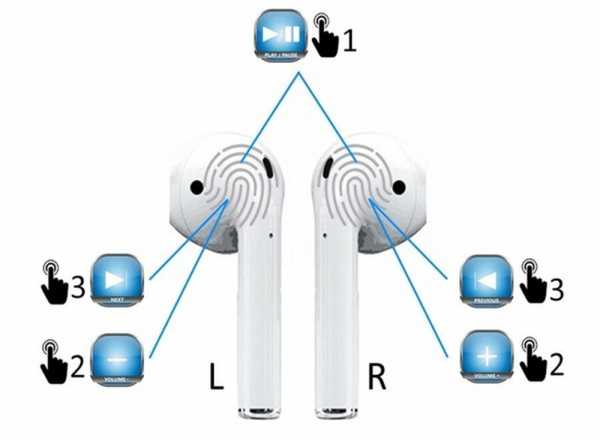
Если приведенные выше инструкции к наушникам i7-i12 вам не помогли, это не означает, что ваша гарнитура сломана. У наушников этой серии много производителей и моделей внутри каждой группы (i7S, i9Х, i10MAX и пр.), поэтому и способы подключения могут быть разными. Попробуйте поискать инструкцию именно к вашей модели и производителю.
Остались вопросы? Задавайте их в комментарии, и мы постараемся ответить на них.
gadgetpage.ru
Как подключить наушники TWS i11
Беспроводные наушники TWS i11 – это современный девайс, который полностью отвечает требованиям активного человека. С ними можно слушать музыку в общественном транспорте и в машине, во время занятий спортом и на пешей прогулке. Поддерживают связь с телефоном на расстояния 10-15 м. При этом они не выпадают из ушей даже во время резких движений, заряжаются без розетки, а заряда хватает на несколько часов непрерывной работы. Единственный вопрос, который возникает у владельцев –
Подключение к смартфону

Наушники TWS i11 можно подключить к любому современному телефону с операционной системой iOS или Android. Процесс занимает буквально 2-3 минуты и не представляет сложностей. Единственное, следует иметь ввиду, что, только включив девайс, нужно подождать 2-4 секунды, пока оба наушника синхронизируются друг с другом. Если попытаться подключить один из них до того, как это произойдет, он перейдет в моно-режим. Чтобы в последствии слушать музыку в нормальном стерео-режиме, понадобится сбросить настройки. Уже после синхронизации необходимо придерживаться следующего алгоритма действий:
- зайти в основные настройки телефона, активировать Bluetooth. В наушниках установлен Bluetooth0, поэтому поиск устройств производится быстро;
- из открывшегося списка доступных к подключению устройств выбрать свои наушники;
- кликнуть на значок, и сразу начнется синхронизация.
Если вы выполнили все действия, но подключить наушники TWS i11 не получается, возможно придется обновить программное обеспечение телефона до новой версии.
Читайте также
Xiaomi Airdots: как подключить
»
Что дает подключение наушников к телефону

Когда пройдет синхронизация наушников и телефона, вы не только сможете слушать любимые треки в любой ситуации, но и значительно расширите возможности пользования смартфоном. Благодаря мультифункциональной сенсорной кнопке, вы сможете:
- воспроизвести или поставить трек на паузу;
- ответить на звонок или повесить трубку;
- переключить на следующую песню или вернуть предыдущую;
- вызвать голосового помощника зажатием кнопки на 2 секунды.
info-headphone.ru
Китайские наушники i7S TWS с док-станцией. AirPods на минималках.
Наконец — то приехали эти наушники, которые по своему внешнему виду очень напоминают дорогущие Аpple AirPods. На этом правда сходства заканчиваются, как и цена. Оригинальный продукт от apple стоит почти 200$, а эти 5-13$ в зависимости от жадности продавца. Заказывал больше из любопытства, так сказать посмотреть, послушать)).Приехала посылка в «мусорном» пакете, даже с таким же цветом. Содержимое никак защищено пупыркой не было.

Характеристики с коробки.
Модель именуется как i7S TWS, имеет аккумулятор на 65мАч в каждом ухе и 450мАч в док станции. На просторах интернета можно встретить еще модель i9, интересно в чем у них отличие.
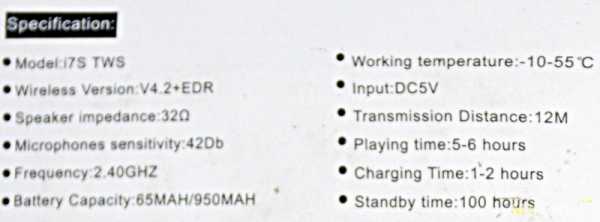
Коробка немного помялась, но содержимое почти не пострадало. В комплекте сама док станция, два наушника, кабель для зарядки и инструкция на китайском языке. Цвет я выбрал не классический белый, а с рисунком. В данном случае с синими узорами как на самой зарядке так и на наушниках. Можно выбрать с флагом России например или Германии )).

Выглядит все дешево и по китайски, особенно эти шуршащие прозрачные пакетики.

Крышка чуток поцарапалась, наверное в дороге билась и терлась о пластиковый лоток. Но на работу это не влияет от слова совсем. На лицевой стороне имеется небольшая кнопка включения и отключения, один светодиод горящий при зарядке и ее один при отдаче энергии. Док-станция сама выполнена полностью из пластика с комбинацией синего рисунка и белого фона.

Оба наушника находятся внутри коробочки. Их там можно как просто хранить, так и подзаряжать.

Внешний вид ушей очень простой. Есть следы литья и не совсем ровной проклейки корпуса. Снова тот же пластик с комбинаций рисунка и белого фона. Снизу находится порт для зарядки и выход для микрофона, на боковой стороне кнопка для управления звонком/музыкой и компенсационное отверстие. Звуководы закрыты тонкой белой сеткой из тряпичного материала. У оригинальных ушей от apple, как я знаю они металлические.

Габариты не скажу что маленькие, корпус в длину — 50мм, в ширину — 20мм.

Заряжаются они через док-станцию, которая сама подключается через вход microUSB к любому источнику питания. Замерить емкость мне пока нечем, но производитель заявляет 450мАч.

Наушники заряжаются чуть больше часа (примерно 1ч 10м). Аккумуляторы у них на 65мАч. Полного заряда хватает где-то на 3 часа в режиме разговора. При прослушивании музыки время сокращается до 2-2.5 часов. Кнопкой можно переключать треки, ставить на паузу. Но не совсем это удобно реализовано, нужно привыкать. При разговоре, т.е. использовании в качестве гарнитуры работает только один наушник — правый. Чувствительно микрофона на среднем уровне. В шумном месте, вас могут не услышать)).
Что касается звука. Он тут стерео, спасибо конечно за это. Басов практически нет, преобладают средние и высокие. Качество звука, как мне кажется, больше подходит для прослушивания какой-нибудь речи (телефонных разговоров, аудио книг, ютуба). Громкость высокая, но на максимальном уровне начинают немного хрипеть. Не выдерживают такой нагрузки.
В больших ушах сидят хорошо, не выпадают при ходьбе и движении.
Ну, а так выглядят оригинальные Apple AirPods, ценой 200$.
mysku.ru
Как Подключить Беспроводные Наушники I7s К Айфону • PSD2CMS.RU
Чтоб беспроводное устройство для индивидуальной передачи аудио исправно делало свои функции, следует знать, как верно воспользоваться блютуз наушниками. Главной отличительной особенностью таких аксессуаров является отсутствие проводного подключения. Работают они за счет радиоволн, диапазон частот которых составляет от 2,4 до 2,48 ГГц. При работе с беспроводными наушниками основным требованием является наличие у устройства, к которому они подключаются, Блютуз модуля.
Большая часть современных моделей ловит на расстоянии 10 метров. Определенные неудобства может доставлять наличие нескольких устройств, снаряженных радиомодулями. В процессе работы они могут подключаться к применяемым устройствам и создавать дополнительные помехи. Для минимизации схожих ситуаций разработчики беспроводной технологии предусмотрели скачкообразную перестройку частот. Даже если частоты и совпадут, то это будет выражено исключительно в краткосрочном разрыве связи, которую юзер может даже и не увидеть.
По утверждению производителей, радиус деяния новых устройств с версией Блютуз 3.0 может достигать 100 м. По сути, этот показатель в разы меньше. На открытом пространстве доступность в зоне 50 метров, в зданиях 10-20 м.
Не все устройства предугадывают подключение беспроводных аксессуаров. Приемник должен быть обустроен Блютуз модулем с определенным набором протоколов.
Проще всего подключить наушники к устройству, которое имеет интегрированный блютуз. Для этого довольно активировать беспроводное соединение на том и другом аксессуаре. Потом избрать на активном приемнике подходящий девайс и разрешить сопряжение.
Чуть по другому обстоят дела с устройствами, на которых не установлен интегрированный радиомодуль. Для их требуется особый адаптер. Это дополнительное устройство, подключаемое через USB-разъем.
Инструкция как подключить Bluetooth наушники HBQ I7 TWS
Читайтек так же
В большинстве случаев оно нужно для ПК либо ноутбуков. На современных телефонах либо планшетах эта функция интегрированная.
Некие модели современных блютуз наушников в комплекте имеют таковой адаптер. В данном случае, для опции соединения меж устройствами, юзеру довольно установить передатчик радиосигнала в источник, с которого будет передаваться звук (ПК, телек, автомагнитолу).
Процесс подключения мобильных гаждетов и беспроводных аксессуаров довольно прост, так как оба устройства имеют интегрированный блютуз модуль.
- Зарядить и включить Bluetooth-наушники.
- На телефоне активировать функцию беспроводной передачи данных (включить Блютуз).
- В перечне отысканных устройств избрать модель собственных беспроводных наушников и надавить «Подключить».
- Время от времени может потребоваться PIN-код. Обычно это четырехзначный числовой код — его можно отыскать на заводской коробке девайса (в большинстве случаев это «0000»). Сопряжение завершено, девайс готов к работе.
Если не удалять аксессуар из перечня присоединенных устройств, при предстоящей работе повторная синхронизация не будет нужно, она будет проходить автоматом.
Раздельно необходимо отметить о подключении наушников в режим обнаружения. Зависимо от модели, методы активации этой функции могут быть различные. Юзеру стоит заблаговременно изучить аннотацию, как включать и воспользоваться блютуз наушниками. На одних моделях требуется зажать кнопку включения либо ответа на звонок (в случае с гарнитурой) в течение нескольких секунд. В итоге светодиодный индикатор на корпусе должен поменять цвет либо начать мигать в определенном порядке. Другие девайсы имеют многофункциональное колесико, которое можно переключить в соответственный режим. После того, как беспроводной устройство будет готов к подключению через блютуз, следует находить его в перечне доступных устройств на телефоне.
Сейчас в продаже можно отыскать и гибридные модели, которые имеют два метода подключения: проводное и через блютуз. В связи с этим у многих юзеров появляется вопрос, как можно подключить USB наушники через провод к телефону, ведь такового разъема мобильные девайсы не имеют. В данном случае, можно приобрести переходник с мини USB на обыденный.
Вопросы, как настроить беспроводные наушники на айфоне, в особенности животрепещущи для хозяев последних версий таких девайсов. В 7 поколении iPhone производитель решил отрешиться от обычного многим 3,5-мм аудиоразъема, и предлагает обладателям новомодных телефонов фирменные наушники AirPods.
Читайтек так же
Необходимо отметить, что подключаются они так же, как и обыденные блютуз наушники.
Управление обдуманно до мелочей. Благодаря оптическим детекторам и акселерометру, девайс распознает необходимость режима готовности. Гарнитура врубается автоматом, ее не требуется дополнительно настраивать. Проигрывание аудио инфы начинается после надевания их юзером, а останавливается – когда их снимают. Для переключения громкости, ответа на звонок либо проложения маршрута, юзеру нужно нажатием на детектор активировать Siri.

В режиме музыки AirPods могут работать до 5 часов беспрерывно. Имеется возможность резвой подзарядки, благодаря специальному беспроводному чехлу. С ним можно не заряжать наушники более 24 часов.
В случае, если проигрывание звука через беспроводной девайс не удается, следует исключить последующие вероятные предпосылки:
Беспроводные наушники i7s
- села батарея наушников, вследствие чего девайс не включился;
- не была произведена синхронизация источника звука и наушников;
- из перечня доступных устройств избран не тот девайс;
- на источнике звука деактивировано автоматическое подключение добавленных в перечень когда-то установленных устройств.
Подключить и настроить беспроводные наушники просто. Главное — разобраться в особенности модели и синхронизировать девайс с источником звука. Чтоб избежать нередких разрывов связи, не следует использовать сопряженные устройства на далеких друг от друга расстояниях.
psd2cms.ru
Как подключить беспроводные Bluetooth наушники к iPhone или iPad
Bluetooth наушники, это классная и универсальная вещь. А если вы зашли на эту страницу, то у вас скорее всего уже есть беспроводные наушники, и вы оценили насколько просто ими пользоваться. Я как-то все откладывал покупку Bluetooth наушников, но все же решил приобрести их для прослушивания музыки со всего iPhone. А теперь использую их еще и с iPad, ноутбуком, и даже с телевизором 🙂
Не знаю, насколько актуальной и полезной будет эта статья, но решил подробно рассказать и показать, как подключить Bluetooth наушники к iPhone, или к iPad. Проще говоря, к устройствам на iOS. Там все очень просто и понятно. Но в некоторых случаях могут возникнуть проблемы. Надеюсь, что моя инструкция поможет вам быстренько подключить свои наушники к телефону, или планшету и наслаждаться музыкой. Кстати, если у вас наушники с микрофоном, то вы так же сможете отвечать через них на звонки со своего iPhone. Это очень удобно.

У меня наушники JBL E45BT и на них есть кнопки, с помощью которых можно увеличивать, или уменьшать громкость, переключать треки (нажатием и удерживанием кнопок регулировки громкости), а так же отвечать на звонки и завершать их. И еще одна приятная мелочь, которая ждала меня после подключения наушников к iPhone, это отображение уровня заряда наушников в виджетах на iPhone. Не знаю, работает ли эта функция со всеми наушниками, но штука удобная.
И так, у нас есть iPhone или iPad и Bluetooth наушники, и нам нужно их соединить. У меня это JBL E45BT, iPhone 6 и iPad mini. У вас же могут быть другие устройства, порядок подключения практически не будет отличатся даже на iPhone 8 🙂
Подключаем Bluetooth наушники к iPhone и iPad
Сначала нужно включить наши наушники и перевести их в режим подключения к новому устройству. Чтоб наушники были доступны для поиска. Включите питание, и посмотрите, мигает ли синий индикатор. Он должен именно мигать. Если нет, то нужно нажать отдельную кнопку (со значком Bluetooth), или нажать и подержать кнопку включения гарнитуры.
Важно: индикатор должен мигать синим цветом.

Дальше делаем так:
- Берем наш iPhone или iPad и заходим в настройки.
- Переходим в раздел «Bluetooth».
- Включаем Блютуз и в списке обнаружены устройств выбираем свои Bluetooth наушники.
- Видим возле наушников статус «Подключено», и иконку возле уровня заряда батареи.
prostocomp.net
iPhone X(s/r/max)/8/7/6/5 не видит наушники проводные или беспроводные Bluetooth AirPods и другие
Сейчас мы определим почему у тебя iPhone не видит наушники AirPods 1/2, EarPods, либо другие проводные и беспроводные (Bluetooth) наушники / гарнитуру. Будем действовать по порядку.
Данная статья подходит для всех iPhone Xs/r/8/7/6 на iOS 12 и новее. Если у вас более старая версия, то названия пунктов могут отличаться.
Есть вопросы или нужна помощь?Сразу совет, который может помочь. Если наушники не включились (пикнули и дальше звук пошел в обычных динамиках iPhone), зайдите в настройки Bluetooth и там в пункте «Другие устройства» подключитесь к появившемуся lightning.
Не знаешь как решить проблему в работе своего смартфона или ноутбука? Обратись ко мне и не стесняйся.Написать мне >>
СодержаниеПоказать
iPhone не видит беспроводные Bluetooth-наушники
В случае беспроводных наушников могут возникать проблемы, в том числе связанные с iOS. В первую очередь попробуйте перезапустить Bluetooth и повторите сопряжение с аксессуаром. Для этого пройдите в «Настройки» — «Bluetooth».
Увеличить
Убедитесь в работоспособности наушников. Подключите их к другому девайсу и проверьте наличие звука. Также обратите внимание на крупные источники помех и учтите, что Bluetooth-сигнал простирается лишь на несколько метров (как правило, около 2-3) и плохо проникает через бетонные стены.
Кроме того, немаловажным моментом является одновременное подключение наушников. В iOS 11.3 появилась функция AirPlay 2, которая дает возможность сопряжения нескольких источников звука в один момент времени. В более ранних версиях системы такой функциональности нет, поэтому включить музыку сразу на двух наушниках не получится. Поэтому обращайте внимание на то, что нельзя одновременно использовать несколько аксессуаров.
AirPods
Если у вас фирменные наушники AirPods, то проделайте следующие операции:
- Откройте зарядный кейс рядом с iPhone, на экране смартфона должно появляться соответствующее меню.
- Попробуйте подключить к iPhone любой другой Bluetooth-гаджет. Если попытка не удалась и смартфон по-прежнему не видит аксессуар, обратитесь в сервисный центр.
Увеличить
Если ничего не произошло, то следует стереть данные AirPods. Для этого откройте чехол наушников и зажмите на 15 секунд кнопку на корпусе аксессуара. Светодиод AirPods должен начать мигать белый светом. После чего повторите сопряжение.
Сторонние наушники
В первую очередь будьте уверены, что девайс работоспособен и заряжен. При подключении сторонних наушников зажмите соответствующую кнопку сопряжения на корпусе аксессуара. После этого зайдите в меню Bluetooth на iPhone и выберете нужный девайс.
Можно также попробовать принудительное отключение наушников. Для пройдите в настройки Bluetooth, найдите нужный аксессуар и выберете пункт «Забыть это устройство».
Увеличить
Если проблему с подключением наушников решить так и не удалось, то среди программных исправлений остается лишь полный сброс iPhone. Его можно сделать прямо на устройстве, пройдя в «Настройки» — «Основные» — «Сброс». При этом все данные будут потеряны.
Увеличить
Альтернативным способом сброса настроек является подключение к ПК. Для этого следует подсоединить iPhone к компьютеру, запустить программу iTunes и выполнить восстановление устройства.
Увеличить
iPhone не видит проводные наушники (EarPods и другие)
Проблема с подключением проводных наушников чаще всего связана с различными физическими неполадками. И в первую очередь следует проверить 3.5-мм разъем MiniJack, через которое осуществляется подключение. Примечательно, что в iPhone 7/7 Plus и новее наушники соединяются через lightning-коннетор, следовательно, надо осматривать его. К слову, к последним iPhone также можно подключить и обычные наушники, для этого нужно использовать переходник.
Увеличить
- Перезагрузите iPhone. Это можно сделать через удержание кнопки питания и последующего включения.
- Проверьте, нет ли в разъеме какого-либо мусора или пыли. Убрать посторонние предметы можно с помощью иголки или зубочистки.
- Проверьте целостность наушников, осмотрите провода и определите изломы, повреждения и места с оголенной проводкой. В случае найденных недостатков опробуйте их исправить или замените аксессуар.
- Если на iPhone надет чехол, снимите его и попробуйте подключить наушники.
- Попробуйте использовать другие наушники. Если проблема не исчезла, обратитесь в сервисный центр.
- Отрегулируете громкость, возможно, она находится в выключенном состоянии.
Увеличить
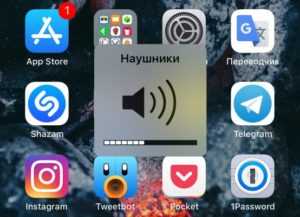
Увеличить
iPhone X(s/r/max)/8/7/6/5 не видит наушники — проводные или беспроводные
4.5 (90.67%) 30 чел.ga247.ru

 Подключение беспроводных наушников i7 TWS
Подключение беспроводных наушников i7 TWS